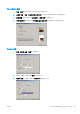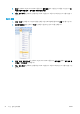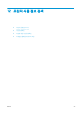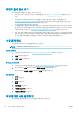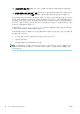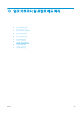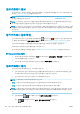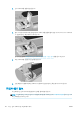HP DesignJet Z2600 Z5600 PostScript Printer-User Guide
참고: 사용 통계는 정확하지 않을 수 있습니다.
HP DesignJet Utility를 통해 사용 통계 보기
1. HP DesignJet Utility에 액세스합니다. 28페이지의 HP DesignJet Utility에 액세스를 참조하십시오.
2. Windows에서는 작업 센터를 선택하여 가장 최근 작업에 관한 정보를 표시한 다음 사용 통계 링크를 클
릭합니다.
Mac OS X에서는 작업 통계를 선택하고 검색 버튼을 클릭합니다.
내장 웹 서버를 통해 사용 통계 보기
1. 내장 웹 서버에 액세스합니다. 28페이지의 내장 웹 서버에 액세스을(를) 참조하십시오.
2. 기본 탭으로 이동합니다.
3. 기록 > 통계를 선택합니다.
이메일을 통해 통계 데이터 요청
1. 보내는 메일 서버(SMTP)의 IT 주소를 IT 부서에 문의하여 확인합니다. 이 정보는 이메일 메시지를 보내는
데 필요합니다.
2. 보내는 이메일 서버가 제품에서 보내는 이메일 메시지를 릴레이하도록 구성되어 있는지 확인합니다.
3. 웹 브라우저를 열고 제품의 내장 웹 서버에 연결합니다.
4. 설정 탭을 선택합니다.
5. 왼쪽 열의 구성 메뉴에서 날짜 및 시간을 선택합니다.
6. 프린터의 날짜와 시간이 올바로 설정되었는지 확인합니다.
7. 구성 메뉴에서 이메일 서버를 선택합니다.
8. 보내는 메일 서버(SMTP)의 IP 주소를 입력합니다.
9. 프린터의 IP 주소를 지정합니다. 프린터로 메시지를 수신하지 않으므로 후자는 유효한 이메일 주소일
필요가 없지만 이메일 주소 형식이어야 합니다
. 이 주소는 이메일 메시지를 보낼 때 프린터를 식별하는
데 사용됩니다.
10. 구성 메뉴에서 프린터 설정을 선택합니다.
11. 사용 통계 섹션에서 계정 ID 필요를 설정으로 지정하면 제품으로 인쇄 작업을 보낼 때마다 계정 ID를 제
공해야 합니다. 예를 들어 부서에 해당하는 ID 또는 특정 프로젝트나 클라이언트에 해당하는 ID를 입력
해야 합니다. 계정 ID를 제공하지 않고 작업을 보내면 프린터에서는 계정 ID가 제공될 때까지 확인되지
않은 작업을 대기열에 보류합니다
.
계정 ID 필요를 해제로 설정하면 계정 ID가 있는지 여부에 관계없이 모든 작업이 인쇄됩니다.
12. 통계 파일 보내기를 사용하도록 설정합니다.
13. 통계 파일 보내기 대상에서 통계 정보를 전송할 대상 이메일 주소를 설정합니다. 프린터에서 자동으로
생성된 메시지를 수신하도록 특별히 만든 주소를 사용할 수 있습니다
.
KOWW
이메일을 통해 통계 데이터 요청
97